Hoe de Stringent.app adware van uw Mac verwijderen
![]() Geschreven door Tomas Meskauskas op
Geschreven door Tomas Meskauskas op
Wat voor soort toepassing is Stringent.app?
Stringent.app is een bedrieglijke toepassing die door onze onderzoekers werd ontdekt tijdens een routinecontrole van bestandsinzendingen op de VirusTotal-website. Na onderzoek leerden we dat Stringent.app adware is die behoort tot de Pirrit-malwarefamilie. Reclame-ondersteunde software voert opdringerige advertentiecampagnes uit en kan andere schadelijke eigenschappen bezitten.
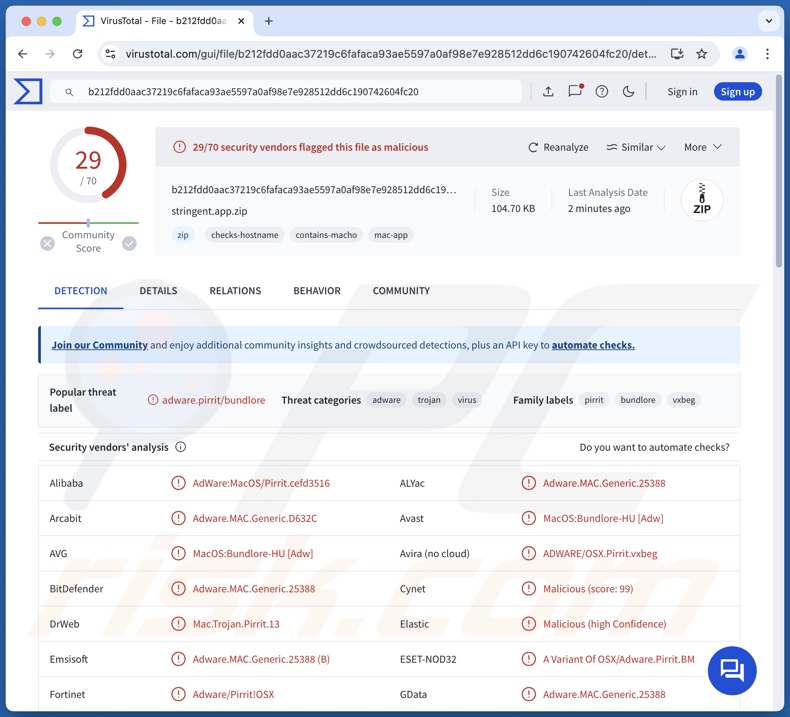
Stringent.app adware overzicht
Adware is ontworpen om gebruikers te voeden met ongewenste en mogelijk schadelijke advertenties. Deze grafische inhoud van derden wordt weergegeven op bezochte websites, desktops of andere interfaces.
Bepaalde voorwaarden kunnen echter noodzakelijk zijn om door advertenties ondersteunde software te laten werken zoals bedoeld (bijv. compatibele browser-/systeemspecificaties of geolocatie van de gebruiker, bezoeken aan bepaalde sites, enz.) Maar zelfs als Stringent.app geen advertenties levert, blijft het een bedreiging voor de veiligheid van het apparaat en de gebruiker.
Deze advertenties promoten vaak online scams, onbetrouwbare/gevaarlijke software en malware. Zodra er op wordt geklikt, kunnen sommige opdringerige advertenties scripts uitvoeren om downloads/installaties uit te voeren zonder toestemming van de gebruiker. Het is opmerkelijk dat alle echte inhoud die u tegenkomt via deze advertenties waarschijnlijk wordt onderschreven door oplichters die misbruik maken van de affiliate programma's om onwettige commissies te verwerven.
Mac-specifieke adware heeft vaak browser-hijacking mogelijkheden - Stringent.app heeft echter geen browsers gekaapt op ons testsysteem.
Bovendien verzamelt advertentie-ondersteunde software meestal kwetsbare informatie, en Stringent.app zou dergelijke gegevens-tracking functionaliteiten kunnen hebben. Deze gegevens kunnen zijn: browsergeschiedenis en geschiedenis van zoekmachines, internetcookies, gebruikersnamen/wachtwoorden, persoonlijk identificeerbare gegevens, creditcardnummers, enzovoort. Deze gevoelige informatie kan worden gedeeld met of verkocht aan derden.
Samengevat wordt adware zoals Stringent.app geassocieerd met systeeminfecties, ernstige privacyproblemen, financiële verliezen en zelfs identiteitsdiefstal.
| Naam | Advertenties door Stringent.app |
| Type bedreiging | Adware, Mac-malware, Mac-virus |
| Namen detectie | Avast (MacOS:Bundlore-HU [Adw]), Combo Cleaner (Adware.MAC.Generic.25388), ESET-NOD32 (Een variant van OSX/Adware.Pirrit.BM), Kaspersky (Niet-virus:HEUR:AdWare.OSX.Pirrit.ac), Volledige lijst (VirusTotal) |
| Aanvullende informatie | Deze toepassing behoort tot de Pirrit malware-familie. |
| Symptomen | Je Mac wordt trager dan normaal, je ziet ongewenste pop-upadvertenties, je wordt omgeleid naar dubieuze websites. |
| Verspreidingsmethoden | Misleidende pop-upadvertenties, gratis software-installateurs (bundelen), downloaden van torrentbestanden. |
| Schade | Volgen van internetbrowsers (mogelijke privacyproblemen), weergave van ongewenste advertenties, omleidingen naar dubieuze websites, verlies van privégegevens. |
| Malware verwijderen (Mac) | Om mogelijke malware-infecties te verwijderen, scant u uw Mac met legitieme antivirussoftware. Onze beveiligingsonderzoekers raden aan Combo Cleaner te gebruiken. |
Adware voorbeelden
We hebben over talloze adware-achtige toepassingen geschreven; ProcessInput, ElementFormula, ConsoleActivity, en ValidQueue zijn slechts enkele van onze nieuwste vondsten. Software in deze categorie ziet er zelden verdacht uit - het ziet er meestal gewoon en onschuldig uit.
Adware kan ook een breed scala aan voordelige functionaliteiten aanbieden, die meestal nep en niet-operationeel zijn. Onthoud dat zelfs als een stuk software precies werkt zoals aangegeven in het promotiemateriaal - dat nog geen definitief bewijs is van legitimiteit of veiligheid.
Hoe heeft Stringent.app zich op mijn computer geïnstalleerd?
Adware kan gebundeld (samengepakt) worden met gewone programma's. Het risico dat gebundelde inhoud onopzettelijk toegang krijgt tot het systeem wordt verhoogd door het downloaden van onbetrouwbare kanalen (bijv. freeware en gratis bestandshostingsites, Peer-to-Peer netwerken voor het delen van bestanden, enz.) en door onoplettendheid bij het installeren van software (bijv. voorwaarden negeren, "Easy/Express" instellingen gebruiken, enz.)
Daarnaast kan adware "officiële" promotiepagina's hebben en wordt het onderschreven op scam-websites. De meeste gebruikers komen op deze webpagina's terecht via omleidingen die worden veroorzaakt door sites die gebruikmaken van malafide advertentienetwerken, opdringerige advertenties, spam browsermeldingen, verkeerd gespelde URL's en geïnstalleerde adware (met de mogelijkheid om de browser te forceren te openen).
Opdringerige advertenties verspreiden ook reclame-ondersteunde software. Eenmaal erop geklikt, kunnen sommige advertenties scripts uitvoeren om geniepige downloads/installaties uit te voeren.
Hoe voorkomt u de installatie van adware?
Het is belangrijk om software altijd te onderzoeken voordat je het downloadt of koopt. Bovendien moeten alle downloads afkomstig zijn van officiële en geverifieerde bronnen. Bij het installeren raden we aan de voorwaarden te lezen, de beschikbare opties te verkennen, de instellingen "Aangepast/Geavanceerd" te gebruiken en alle toevoegingen (bijv. apps, extensies, enz.) te weigeren.
We adviseren waakzaamheid tijdens het browsen omdat frauduleuze en kwaadwillende online inhoud er meestal legitiem uitziet. Hoewel opdringerige advertenties er bijvoorbeeld onschuldig uitzien, leiden ze gebruikers om naar onbetrouwbare en twijfelachtige sites (bijv. scam-promoting, gokken, pornografie, adult dating, enz.)
Als u dit soort advertenties/omleidingen blijft tegenkomen, moet u het apparaat inspecteren en onmiddellijk alle verdachte toepassingen en browserextensies/plug-ins verwijderen. Als uw computer al geïnfecteerd is met Stringent.app, raden we u aan een scan uit te voeren met Combo Cleaner om deze adware automatisch te elimineren.
Wanneer u Stringent.app verwijdert, is het belangrijk om deze mappen te controleren op zijn componenten (de bestandsnamen kunnen verschillen in elke map, maar elke map moet "Stringent.app" bevatten):
- ~/Library/LaunchAgents
- /Library/LaunchDaemons
- /Library/LaunchAgents
- /Library/StartupItems
Pop-upvenster dat wordt weergegeven wanneer Stringent.app adware aanwezig is op het systeem:
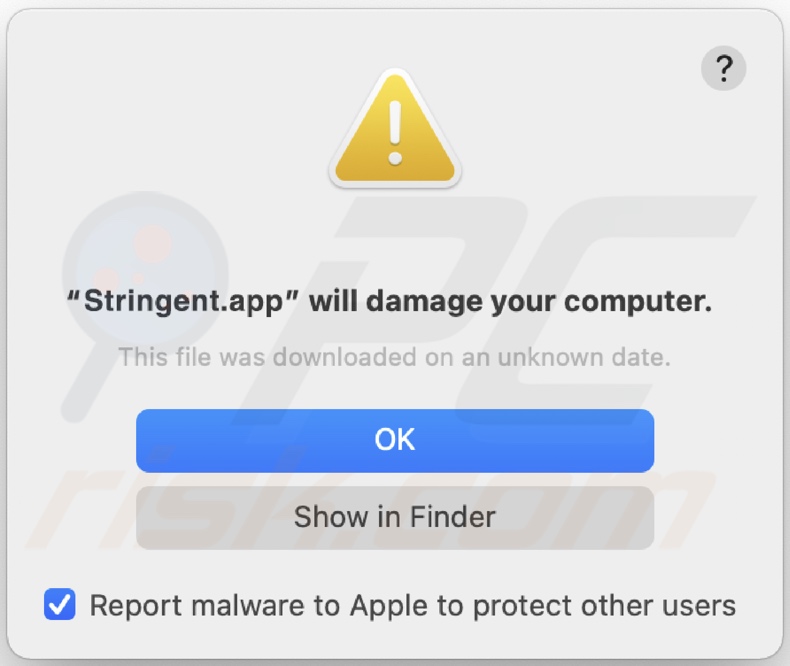
Tekst gepresenteerd in deze pop-up:
"Stringent.app" will damage your computer.
This file was downloaded on a unknown date.
OK
Show in Finder
Onmiddellijke automatische Mac malware verwijdering:
Handmatig de dreiging verwijderen, kan een langdurig en ingewikkeld proces zijn dat geavanceerde computer vaardigheden vereist. Combo Cleaner is een professionele automatische malware verwijderaar die wordt aanbevolen om Mac malware te verwijderen. Download het door op de onderstaande knop te klikken:
▼ DOWNLOAD Combo Cleaner voor Mac
De gratis scanner controleert of uw computer geïnfecteerd is. Om het volledige product te kunnen gebruiken moet u een licentie van Combo Cleaner kopen. Beperkte proefperiode van 7 dagen beschikbaar. Combo Cleaner is eigendom van en wordt beheerd door Rcs Lt, het moederbedrijf van PCRisk. Lees meer. Door het downloaden van software op deze website verklaar je je akkoord met ons privacybeleid en onze algemene voorwaarden.
Snelmenu:
- Wat is Stringent.app?
- STAP 1. Verwijder Stringent.app gerelateerde bestanden en mappen van OSX.
- STAP 2. Stringent.app advertenties uit Safari verwijderen.
- STAP 3. Stringent.app adware uit Google Chrome verwijderen.
- STAP 4. Stringent.app advertenties verwijderen uit Mozilla Firefox.
Video die laat zien hoe je adware en browser hijackers verwijdert van een Mac-computer:
Stringent.app adware verwijderen:
Verwijder Stringent.app-gerelateerde potentieel ongewenste toepassingen uit uw map "Toepassingen":

Klik op het Finder-pictogram. Selecteer in het Finder-venster "Toepassingen". Zoek in de map Toepassingen naar "MPlayerX", "NicePlayer" of andere verdachte toepassingen en sleep deze naar de Prullenmand.
Nadat u de mogelijk ongewenste toepassing(en) die online advertenties veroorzaken hebt verwijderd, scant u uw Mac op resterende ongewenste onderdelen.
Verwijder aan de advertenties door stringent.app gerelateerde bestanden en mappen:

Klik op het Finder icoon, vanuit de menubalk kies je Ga en klik je op Ga naar map...
 Controleer of er zich door de adware aangemaakte bestanden bevinden in de map /Library/LaunchAgents folder:
Controleer of er zich door de adware aangemaakte bestanden bevinden in de map /Library/LaunchAgents folder:

In de Ga naar map...-balk typ je: /Library/LaunchAgents
 In de map “LaunchAgents” zoek je naar recent toegevoegde verdachte bestanden en je verplaatst deze naar de prullenbak. Voorbeelden van bestanden aangemaakt door adware: “installmac.AppRemoval.plist”, “myppes.download.plist”, “mykotlerino.ltvbit.plist”, “kuklorest.update.plist”, enz. Adware installeert vaak bestanden met hetzelfde bestandsnaampatroon.
In de map “LaunchAgents” zoek je naar recent toegevoegde verdachte bestanden en je verplaatst deze naar de prullenbak. Voorbeelden van bestanden aangemaakt door adware: “installmac.AppRemoval.plist”, “myppes.download.plist”, “mykotlerino.ltvbit.plist”, “kuklorest.update.plist”, enz. Adware installeert vaak bestanden met hetzelfde bestandsnaampatroon.
 Controleer of er zich door adware aangemaakte bestanden bevinden in de map /Library/Application Support:
Controleer of er zich door adware aangemaakte bestanden bevinden in de map /Library/Application Support:

In de Ga naar map...-balk typ je: /Library/Application Support
 In de map “Application Support” zoek je naar recent toegevoegde verdachte mappen. Bijvoorbeeld “MplayerX” or “NicePlayer”, en je verplaatst deze mappen naar de prullenbak.
In de map “Application Support” zoek je naar recent toegevoegde verdachte mappen. Bijvoorbeeld “MplayerX” or “NicePlayer”, en je verplaatst deze mappen naar de prullenbak.
 Controleer of er zich door adware aangemaakte bestanden bevinden in de map ~/Library/LaunchAgents:
Controleer of er zich door adware aangemaakte bestanden bevinden in de map ~/Library/LaunchAgents:

In de Ga naar map...-balk typ je: ~/Library/LaunchAgents

In de map “LaunchAgents” zoek je naar recent toegevoegde verdachte bestanden en je verplaatst deze naar de prullenbak. Voorbeelden van bestanden aangemaakt door adware: “installmac.AppRemoval.plist”, “myppes.download.plist”, “mykotlerino.ltvbit.plist”, “kuklorest.update.plist”, enz. Adware installeert vaak verschillende bestanden met hetzelfde bestandsnaampatroon.
 Controleer of er zich door adware aangemaakte bestanden bevinden in de map /Library/LaunchDaemons:
Controleer of er zich door adware aangemaakte bestanden bevinden in de map /Library/LaunchDaemons:
 In de Ga naar map...-balk typ je: /Library/LaunchDaemons
In de Ga naar map...-balk typ je: /Library/LaunchDaemons
 In de map “LaunchDaemons” zoek je naar recent toegevoegde verdachte bestanden. Voorbeelden zijn: “com.aoudad.net-preferences.plist”, “com.myppes.net-preferences.plist”, "com.kuklorest.net-preferences.plist”, “com.avickUpd.plist”, etc., en je verplaatst deze naar de prullenbak.
In de map “LaunchDaemons” zoek je naar recent toegevoegde verdachte bestanden. Voorbeelden zijn: “com.aoudad.net-preferences.plist”, “com.myppes.net-preferences.plist”, "com.kuklorest.net-preferences.plist”, “com.avickUpd.plist”, etc., en je verplaatst deze naar de prullenbak.
 Scan uw Mac met Combo Cleaner:
Scan uw Mac met Combo Cleaner:
Als u alle stappen in de juiste volgorde hebt gevolgd dan zou uw Mac nu helemaal virus- en malwarevrij moeten zijn. Om zeker te weten of uw systeem niet langer besmet is voert u best een scan uit met Combo Cleaner Antivirus. Download dit programma HIER. Na het downloaden van het bestand moet u dubbelklikken op het combocleaner.dmg installatiebestand, in het geopende venster sleept u het Combo Cleaner-icoon naar het Applicaties-icoon. Nu opent u launchpad en klikt u op het Combo Cleaner-icoon. Wacht tot Combo Cleaner de virusdefinities heeft bijgewerkt en klik vervolgens op de knop 'Start Combo Scan'.

Combo Cleaner zal uw Mac scannen op malwarebesmettingen. Als de scan meldt 'geen bedreigingen gevonden' - dan betekent dit dat u verder de verwijderingsgids kunt volgen. In het andere geval is het aanbevolen alle gevonden besmettingen te verwijderen voor u verder gaat.

Na het verwijderen van bestanden en mappen die werden aangemaakt door deze adware ga je verder met het verwijderen van frauduleuze extensies uit je internetbrowsers.
Advertenties door Stringent.app verwijderen uit de internetbrowsers:
 Kwaadaardige extensies verwijderen uit Safari:
Kwaadaardige extensies verwijderen uit Safari:
Verwijder aan advertenties door stringent.app gerelateerde Safari extensies:

Open de Safari-browser, vanuit de menubalk selecteer je "Safari" en klik je op "Voorkeuren...".

In het scherm met de voorkeuren selecteer je "Extensies" en zoek je naar recent geïnstalleerde verdachte extensies. Als je die gevonden hebt klik je op de "Verwijderen"-knop er net naast. Merk op dat je veilig alle extensies kunt verwijderen uit de Safari-browser, ze zijn niet noodzakelijk voor een goede werking van de browser.
- Als je problemen blijft hebben met browser doorverwijzingen en ongewenste advertenties lees je hier hoe Safari te resetten.
 Kwaadaardige plug-ins verwijderen uit Mozilla Firefox:
Kwaadaardige plug-ins verwijderen uit Mozilla Firefox:
Verwijder aan advertenties door stringent.app gerelateerde Mozilla Firefox add-ons:

Open je Mozilla Firefox-browser. In de rechterbovenhoek van het scherm klik je op de "Menu openen"-knop (met de drie horizontale lijnen). Uit het geopende menu selecteer je "Add-ons".

Kies het tabblad "Extensies" en zoek naar recent geïnstalleerde verdachte add-ons. Eens gevonden klik je op de "Verwijderen"-knop er net naast. Merk op dat je veilig alle extensies uit je Mozilla Firefox-browser kunt verwijderen - ze zijn niet noodzakelijk voor de goede werking van de browser.
- Als je problemen blijft ervaren met browser doorverwijzingen en ongewenste advertenties kun je ook Mozilla Firefox resetten.
 Kwaadaardige extensies verwijderen uit Google Chrome:
Kwaadaardige extensies verwijderen uit Google Chrome:
Verwijder aan advertenties door stringent.app gerelateerde Google Chrome add-ons:

Open Google Chrome en klik op de "Chrome menu"-knop (drie horizontale lijnen) gesitueerd in de rechterbovenhoek van het browserscherm. In het uitklapmenu selecteer je "Meer tools" en vervolgens "Extensies".

In het scherm "Extensies" zoek je naar recent geïnstalleerde verdachte add-ons. Als je die gevonden hebt klik je op de "Prullenbak"-knop er net naast. Merk op dat je veilig alle extensies uit je Google Chrome-browser kunt verwijderen. Ze zijn niet noodzakelijk voor een goede werking van de browser.
- Als je problemen blijft ervaren met browser doorverwijzingen en ongewenste advertenties kun je ook Google Chrome resetten.
Veelgestelde vragen (FAQ)
Welke schade kan adware veroorzaken?
Advertenties die door adware worden geleverd, onderschrijven inhoud die systeeminfecties, privacyproblemen, financiële verliezen en andere ernstige problemen kan veroorzaken. De aanwezigheid van deze software op een apparaat kan de browse-ervaring en systeemprestaties verminderen. Bovendien heeft adware meestal mogelijkheden om gegevens te traceren, waardoor het wordt beschouwd als een bedreiging voor de privacy van gebruikers.
Wat doet adware?
Adware staat voor advertentie-ondersteunde software. Het werkt door het leveren van opdringerige advertentiecampagnes - meestal door het plaatsen van grafische inhoud (advertenties) van derden op verschillende interfaces. Sommige soorten adware kunnen ook geforceerd webpagina's openen en privégegevens verzamelen.
Hoe genereren adware-ontwikkelaars inkomsten?
Adware-ontwikkelaars genereren inkomsten door inhoud te promoten (bijv. websites, software, producten, diensten, enz.). Het grootste deel van de winst wordt gemaakt via affiliate programma's.
Verwijdert Combo Cleaner de Stringent.app adware?
Ja, Combo Cleaner scant uw computer en verwijdert gedetecteerde adware-achtige apps. Het moet worden vermeld dat handmatige verwijdering (zonder hulp van beveiligingsprogramma's) mogelijk geen ideale oplossing is. In sommige gevallen blijven bestandsresten verborgen in het systeem nadat de adware handmatig is verwijderd. Deze restanten kunnen blijven draaien en problemen veroorzaken. Daarom is het essentieel om reclame-ondersteunde software grondig te verwijderen.
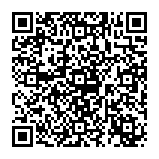
▼ Toon discussie